Problem
- Datamaskinskanning i ESET Cyber Security henger seg opp (blir tregere) i lengre tid
- Time Machine kan ikke opprette noen sikkerhetskopier
- Ekskluder Time Machine-sikkerhetskopier fra skanninger
- Ekskluder Time Machine-sikkerhetskopier fra sanntidsbeskyttelse
Løsning
ESET-sikkerhetsprodukter for macOS kan begynne å skanne Apple Time Machine når du oppretter sikkerhetskopier. Dette kan føre til at On-demand-skanneren henger eller at Time Machine-sikkerhetskopieringen mislykkes.
For å løse dette problemet må du ekskludere Time Machine-sikkerhetskopier fra skanninger og ekskludere Time Machine-sikkerhetskopier fra sanntidsbeskyttelse.
Ekskluder Time Machine-sikkerhetskopier fra skanninger
-
Koble til stasjonen der Time Machine-sikkerhetskopiene er lagret på enheten din.
-
Klikk på ESET Cyber Security i macOS-menylinjen (øverst på skjermen), og klikk på Innstillinger.
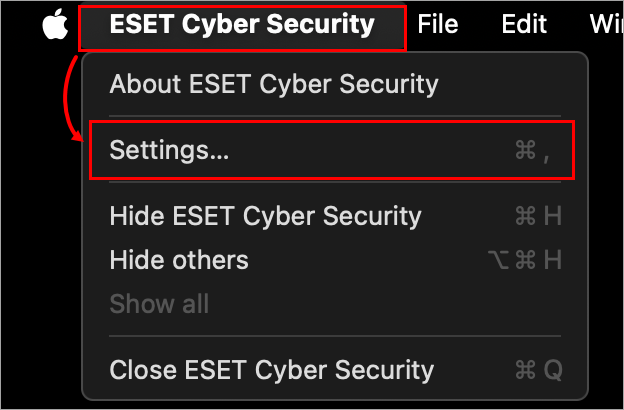
Figur 1-1 -
Klikk på Ytelsesunntak.
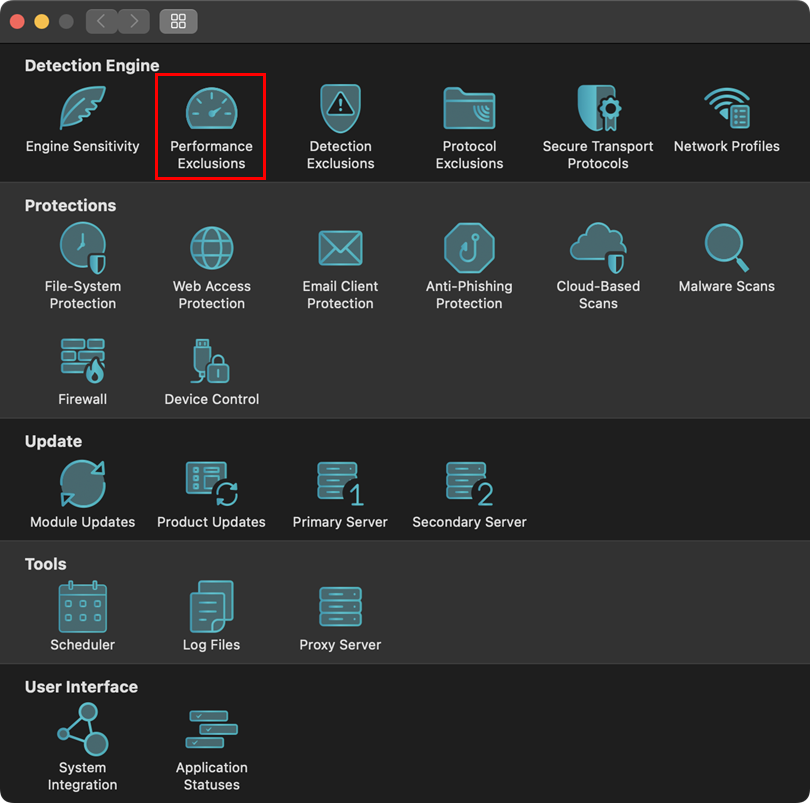
Figur 1-2 -
Klikk på Ytelsesekskluderinger.
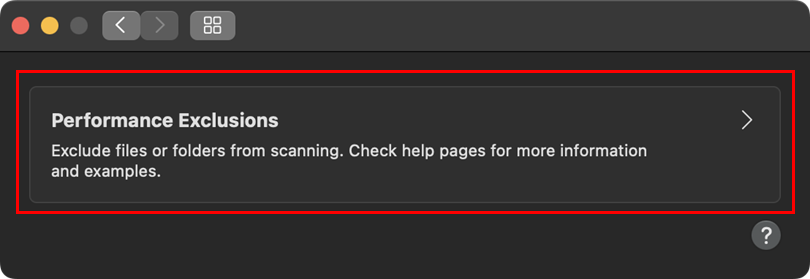
Figur 1-3 -
Klikk på plussikonet (+), legg til følgende ekskluderingsbaner, og klikk på OK:
/System/Applikasjoner/Time Machine.app/*- Banen til sikkerhetskopimappen/-stasjonen. Du kan navigere til sikkerhetskopieringsstedet eller bruke dra-og-slipp for å legge til ekskluderingen
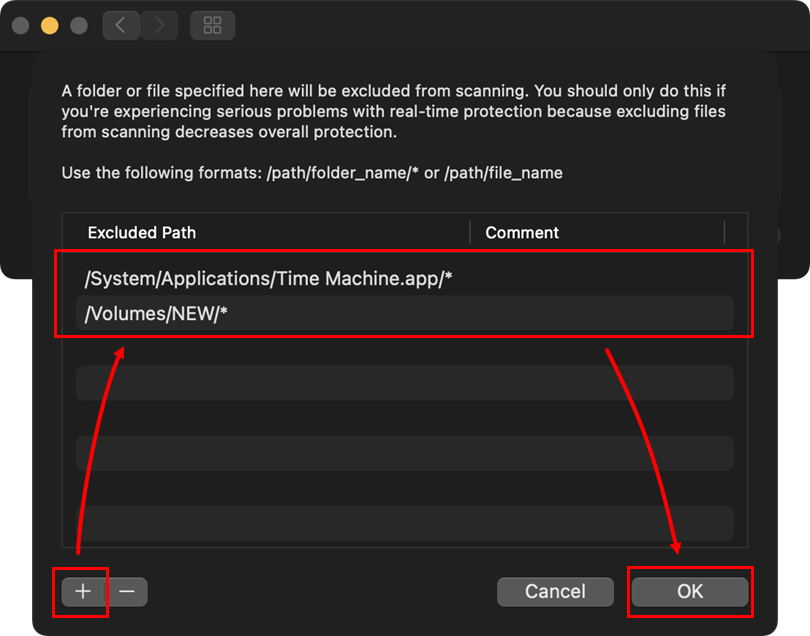
Figur 1-4 -
Klikk OK igjen for å gå tilbake til hovedprogramvinduet.
Utelukke Time Machine-sikkerhetskopier fra sanntidsbeskyttelse
-
Koble til stasjonen der Time Machine-sikkerhetskopiene er lagret på enheten din.
-
Klikk på ESET Cyber Security i macOS-menylinjen (øverst på skjermen) og klikk på Innstillinger.
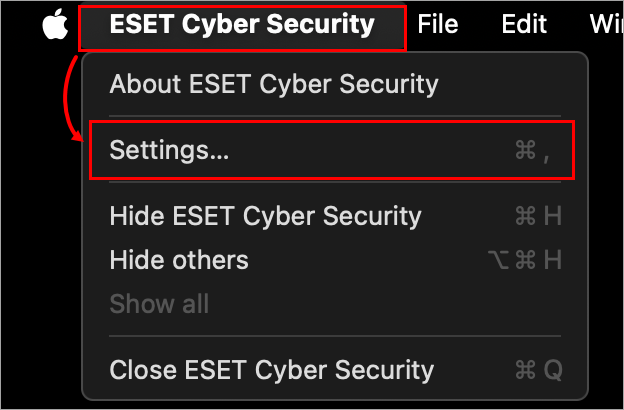
Figur 2-1 -
Klikk på Filsystembeskyttelse.
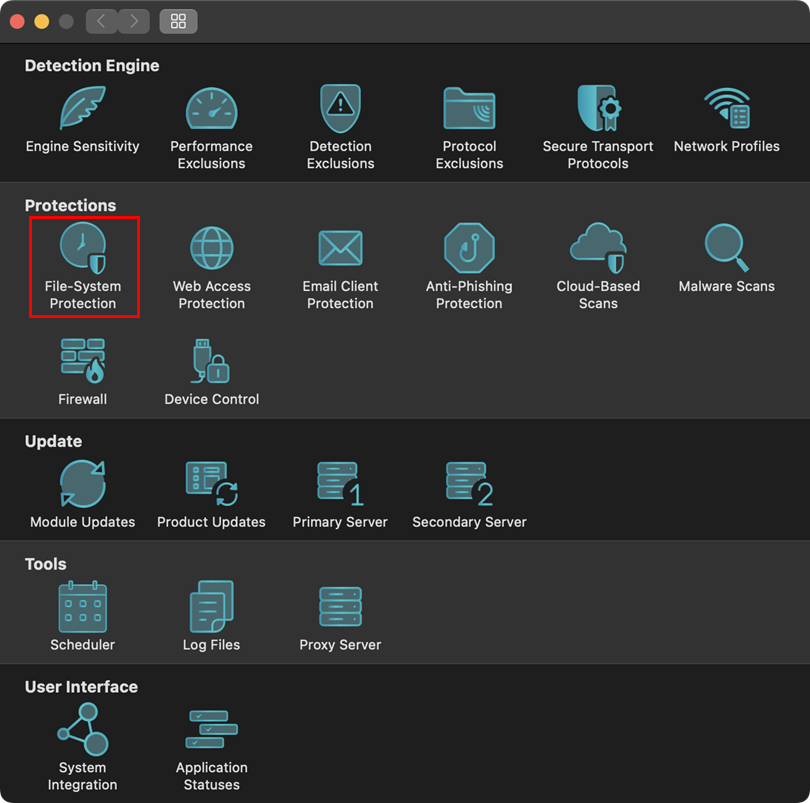
Figur 2-2 -
Klikk på Prosesser som skal utelukkes fra skanning.
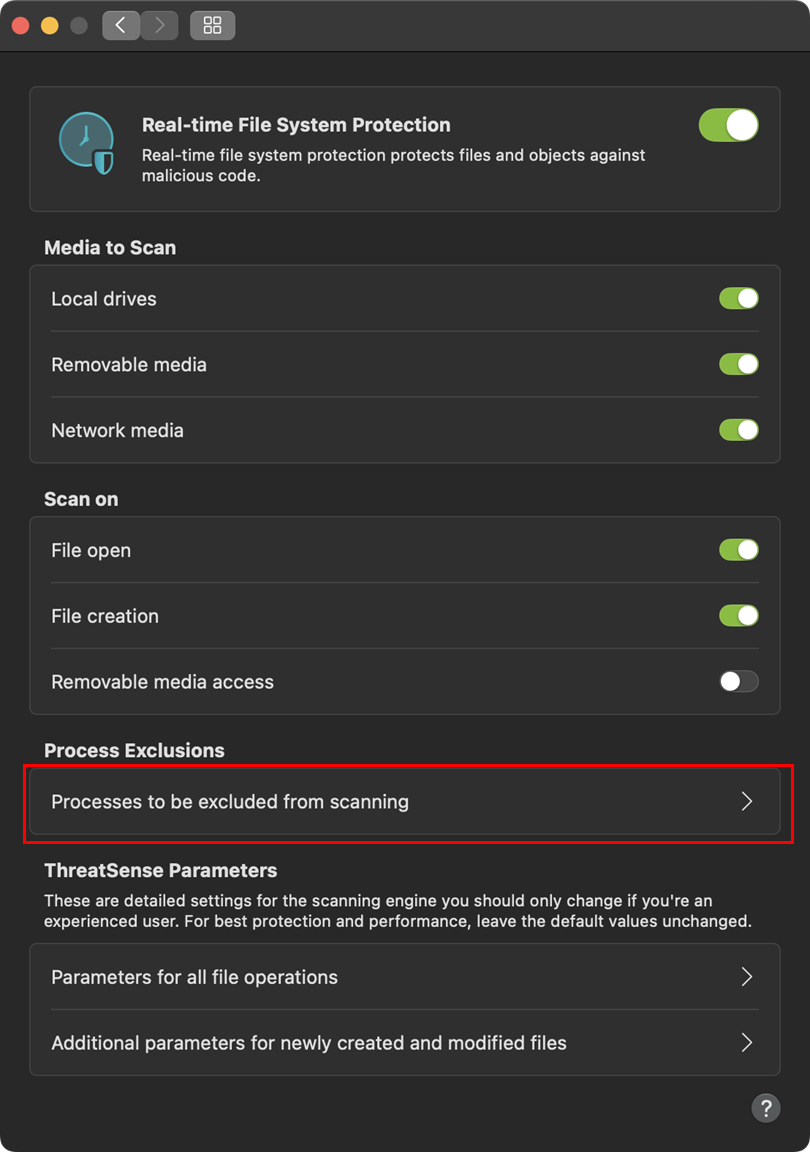
Figur 2-3 -
Klikk på plussikonet (+), legg til følgende ekskluderingsbaner, og klikk på OK:
/System/Applikasjoner/Time Machine.app/*- Banen til sikkerhetskopimappen/-stasjonen. Du kan navigere til sikkerhetskopien eller bruke dra-og-slipp for å legge til ekskluderingen
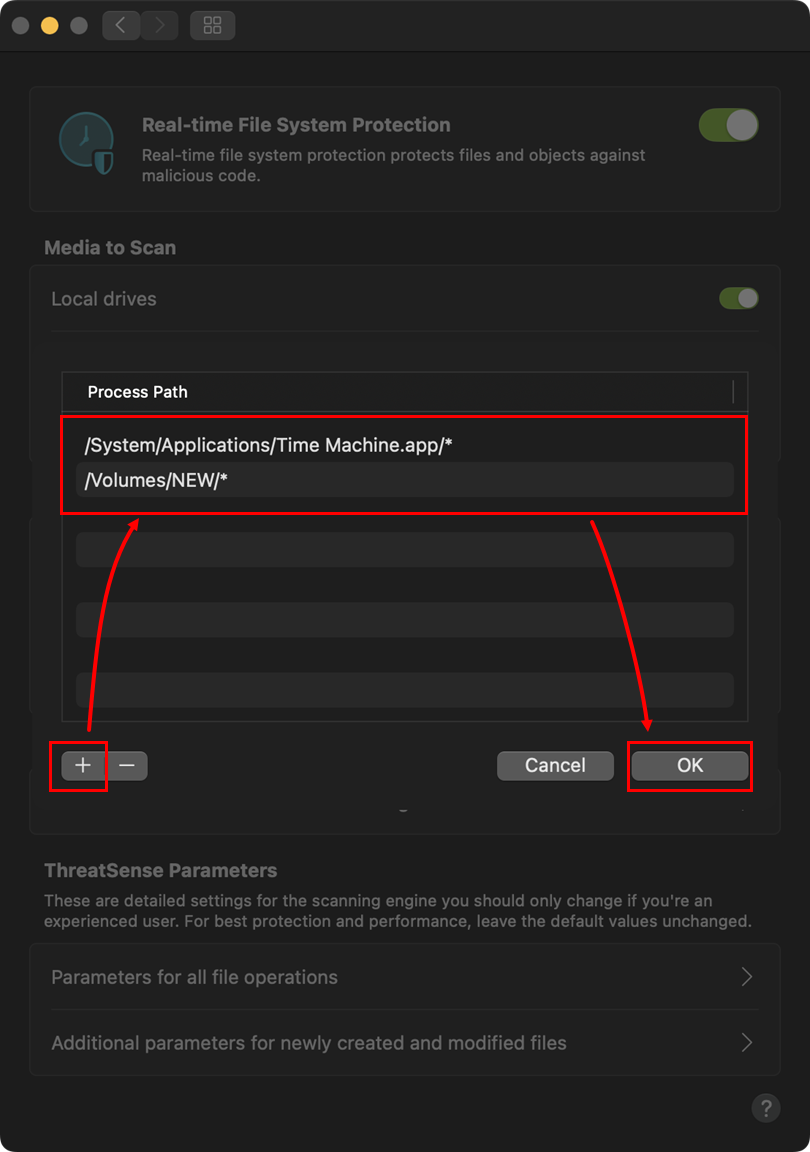
Figur 2-4 -
Klikk på OK for å gå tilbake til hovedprogramvinduet.
-
Start datamaskinen på nytt for at endringene skal tre i kraft. Du skal nå kunne kjøre en Computer-skanning uten at det oppstår problemer.
Need further assistance? Contact ESET Technical Support.